Google Duo Nya funktioner och inställningar

Google Duo är en mobilapplikation för videochatt som är tillgänglig för alla användare av Android och iOS. Det finns också en webbversion som kan nås på stationära datorer och
Google Duo är ett av de många Zoom-alternativen som finns. Du kanske har hört talas om det ofta, men aldrig stannat för att se vad det kan göra för dig.
Det kanske inte tillåter dig att ändra din bakgrund som Zoom gör, men det låter dig ansluta till olika användare. Det är lätt att installera och använda.
När du först installerar Google Duo för iOS eller Android måste du ge behörigheter för saker som:
Du får också en bekräftelsekod via sms, men hela processen bör inte ta mer än några minuter. När du kommer till Duos huvudsida kommer appen att meddela dig hur många av dina vänner som använder appen.
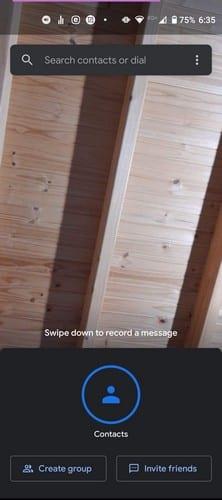
Du kan starta saker genom att skapa ett gruppsamtal genom att trycka på alternativet Skapa grupp längst ner till vänster. Eller så kan du bjuda in vänner som inte använder Duo med alternativet Bjud in vänner till höger.
För att ringa någon måste du först hitta kontakten. Svep uppåt från appens huvudsida för att visa alla dina kontakter och tryck på kontakten du vill ringa. Samtalet börjar inte med att bara göra det.
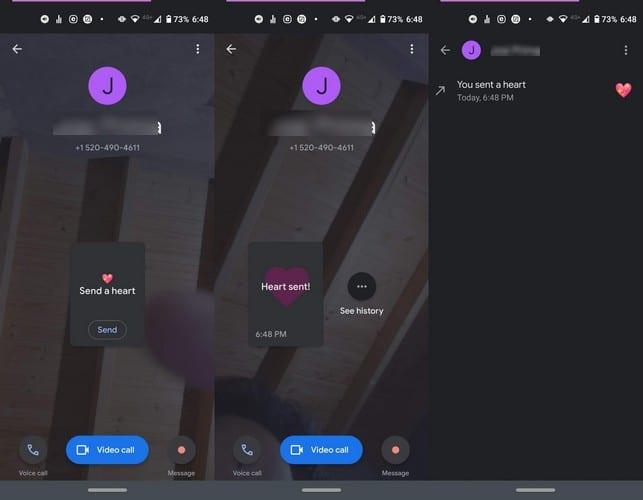
Du kommer att se olika alternativ att välja mellan, till exempel:
Om du bara vill säga hej någon med ett meddelande och inte nödvändigtvis ringer dem, är det också ett alternativ. Svep nedåt från huvudsidan och välj ett av alternativen.
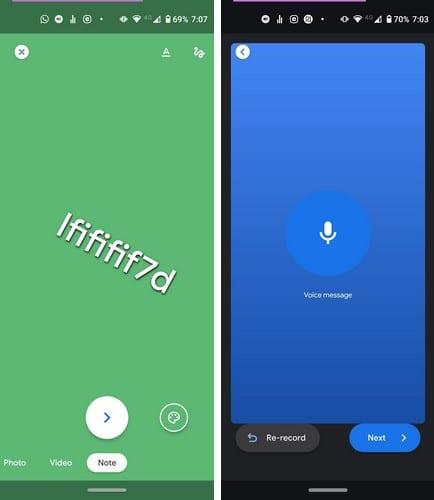
Med video- och bildalternativen kan du välja mellan roliga filter och effekter. Anteckningsalternativet låter dig välja färgbakgrund och teckensnitt för ditt meddelande, medan röstmeddelandet saknar roliga rösteffekter.
Det finns ett omtagningsalternativ för dem alla, ifall du skulle göra ett misstag.
För att svara på ett samtal i Duo kan du svepa uppåt för att acceptera samtalet och svepa nedåt för att avvisa samtalet. Längst ned på skärmen ser du alternativ som:
Google Duo är ett videokonferensalternativ att överväga. Det är gratis och för närvarande säkrare än Zoom. Hur benägen är du att använda Google Duo? Dela dina tankar i kommentarerna nedan.
Google Duo är en mobilapplikation för videochatt som är tillgänglig för alla användare av Android och iOS. Det finns också en webbversion som kan nås på stationära datorer och
Med en aldrig tidigare skådad låsning som höljer gatorna i tystnad, är appar för videosamtal och konferenser tidens behov. Från pålitliga stabila artister som WhatsApp och Skype till nyuppkomna...
Du har bestämt dig för att hoppa av Zoom och ge Google Duo ett försök. Du har kommit på hur du använder det, men du kan känna att du går miste om något. Du vet
Uppdatering 7 juli 2020: Google har nu utökat antalet tillåtna deltagare i varje videosamtal till 32 deltagare. Denna ökning kommer som ett resultat av den växande populariteten för Google Duo-komp…
Covid-19-pandemin tvingar individer och organisationer online att se varandra och att kommunicera. Webbmöten, konserter och glada timmar online
Se hur enkelt det är att dela din skärm på Google Duo och vad du kan göra när appen misslyckas.
Behöver du se vem du ringer mest och samtalstiderna? Den här guiden hjälper dig med det.
Google Duo är ett av de många Zoom-alternativen som finns. Du kanske har hört talas om det ofta, men aldrig stannat för att se vad det kan göra för dig. Det kan
Skydda din integritet och hindra andra från att hitta dig på Duo med din e-postadress. Se vilka inställningar du behöver ändra.
Spara lagringsutrymme på din enhet genom att stoppa Google Duo från att spara mediefiler i galleriappen. Se hur du stoppar den automatiska nedladdningen av filer.
Samla dina bästa vänner i en grupp på Google Duo. Se hur du kan skapa en grupp.
Använder du flera Google-konton på Android och PC och vet inte hur man ändrar standard Google-konto? Läs vidare för att lära dig de hemliga stegen.
Facebook-berättelser kan vara mycket roliga att göra. Här är hur du kan skapa en berättelse på din Android-enhet och dator.
Fyller det på din Android? Lös problemet med dessa nybörjarvänliga tips för alla enheter.
Hur man aktiverar eller inaktiverar stavningskontrollfunktioner i Android OS.
En handledning som visar hur du aktiverar utvecklaralternativ och USB-felsökning på Samsung Galaxy Tab S9.
Älskar du att läsa e-böcker på Amazon Kindle Fire? Lär dig hur du lägger till anteckningar och markerar text i en bok på Kindle Fire.
Jag ger en lista över saker du kan prova om din Android-enhet verkar starta om slumpmässigt utan uppenbar anledning.
Vill du lägga till eller ta bort e-postkonton på din Fire-surfplatta? Vår omfattande guide går igenom processen steg för steg, vilket gör det snabbt och enkelt att hantera dina e-postkonton på din favorit enhet. Missa inte denna viktiga handledning!
En handledning som visar två lösningar på hur man permanent förhindrar appar från att starta vid uppstart på din Android-enhet.
Behöver du nedgradera en app på Android-enhet? Läs den här artikeln för att lära dig hur du nedgraderar en app på Android, steg för steg.
















